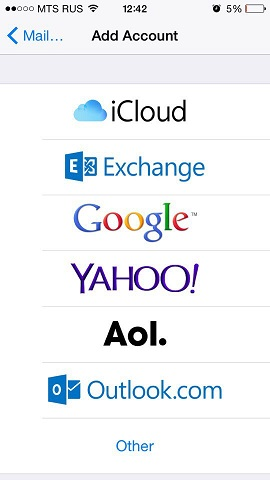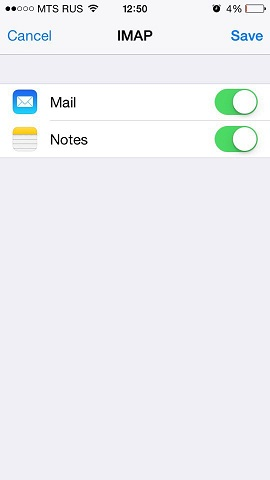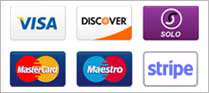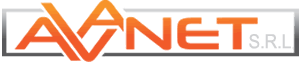Accesso da iPhone
Le istruzioni fornite in questa sezione sono state verificate rispetto ad iPhone 5s.
Per configurare un account di posta su iPhone:
-
Vai su Impostazioni > Posta, Contatto, Calendari e seleziona Aggiungi Account.
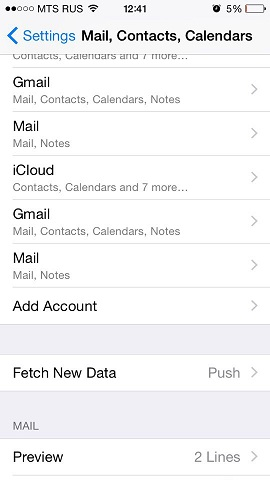
-
Nella lista che compare con i provider email, seleziona Altro. Quindi tocca Aggiungi account di posta.
-
Nella schermata Nuovo account , inserisci la seguente informazione:
-
Nome. Indica il nome che verrà mostrato nei tuoi messaggi di posta elettronica.
-
Email. Indica il tuo indirizzo email completo. Esempio: admin1@example.com.
-
Password. Indica la password del tuo account email.
-
Descrizione. Indica una descrizione dell’account (facoltativo).

-
-
Tocca Avanti. Nella parte superiore della schermata successiva, seleziona IMAP (se desideri conservare delle copie dei messaggi email sul server) o POP. Poi, indica i dettagli dei tuoi server di posta in arrivo e in uscita. Per entrambi i server, è necessario indicare le seguenti informazioni:
-
Nome host. Digita il tuo nome di dominio, per esempio: example.com.
-
Nome Utente. Digita il nome del tuo account email, per esempio: admin@example.com.
-
Password. La password per il tuo account email (è facoltativa per il server di posta in uscita).
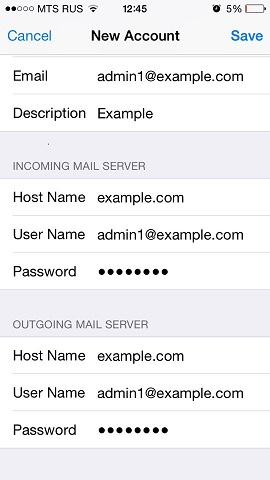
-
-
Una volta che la configurazione email è aggiunta, scegli Salva per proseguire. La connessione al server specificato sarà verificata. Se la connessione è valida, verrà mostrata una schermata dove si possono scegliere le informazioni da sincronizzare con il telefono.
-
Quando tutte le informazioni saranno fornite, tocca Salva per salvare le informazioni inserite. Il tuo iPhone verificherà dunque l’informazione del tuo account. Dopo il corretto completamento, sarai reindirizzato alla schermata Posta. Il tuo account sarà dunque elencato nella sezione Account.